В недавній статті ми докладно написали про спосіб запису DVD дисків самостійно. Як вже зазначалося раніше, щоб уникнути втрати інформації, псування дисків ми рекомендуємо робити копії ваших DVD і Blue-ray дисків з весільними фільмами. Звичайно ви завжди зможете, маючи на руках master film або master clip як proRess 422 (HQ), замовити у нас копію цих дисків. Але тоді вам доведеться витратити час на те, щоб знову передати нам ці матеріали (тому що ми не зберігаємо роками після здачі готового фільму проекти і файли з весіль, вони займають дуже багато нашого місця), і оплатити роботу по авторинга DVD і авторинга Blue- ray дисків (створення спеціального меню дисків, з кнопками управління). У минулій статті ми описали можливий спосіб копіювання і створення дублікатів ваших весільних dvd дисків. Але як стала показувати практика, багато хто мають у себе вдома комп'ютери на базі операційної системи Windows, так само разом з цим мають купу проблем (про які вони просто не здогадується).
Часто від клієнтів, що бажають записати копію, щоб її віддати подивитися колегам і друзям, які були на торжестві, ми отримуємо листи і дзвінки з проханням допомогти їм у цій проблемі. По телефону ми намагаємося розповісти, як записати диски так, щоб потім вони програвалися на домашніх кінотеатрах і dvd плеєрах. Ми витрачаємо свій час на такого роду консультацію і не завжди вона призводить до потрібного результату. Операційна система Windows у користувачів буває на стільки "захаращена" (віруси зіпсували деякі сервіси, іграшки відключили якісь необхідні режими і т.д.), що деякі сервіси перестають працювати належним чином. Наприклад, перестає працювати нормально стандартна служба копіювання і запису dvd дисків.
Що б ви не робили для того щоб створити копію вашого весільного фільму, за коштами записи двд, вбудованих в операційну систему Віндоус, постійно виходять повідомлення про відмову і помилки. Що робити? - одвічне питання, як і назва однойменного роману Миколи Чернишевського. В такому випадку ми для початку рекомендуємо спробувати (якщо є можливість) на іншому комп'ютері записати. Якщо і це не допомогло, то можна спробувати інший спосіб запису, по засобом іншої програми для запису і копіювання дисків - Nero. Завантажити її останню версію можна з офіційно сайту програми, так само можна знайти в інтернеті і на торрент трекерах більш ранні версії програми. Ми будемо показувати на прикладі версії Nero 9, зокрема нас цікавить Nero Express.
Після того як ви завантажили і у становили програму Nero, запустимо її через ПУСК. Для цього натискаємо на пуск і в пошук водимо NERO, вам видадуть кілька варіантів програм з цією назвою. Нас цікавить Nero Express. Запустимо її.
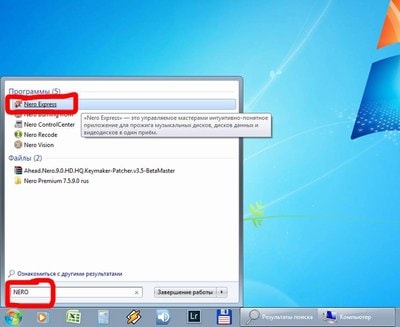
Після запуску програми вибираємо як показано на малюнку, закладка "Образ, проект, копір" розділ Копіювати диск.
Перед цим не забудьте вставити диск, з якого будемо знімати образ в привід.
Ставимо настройки як показано на малюнку нижче
1) Вказуємо привід джерело і приймач один і той же в нашому випадку (бо після того як ми знімемо образ з диска, ми поміняємо диск в приводі на чистий і зробимо запис образу з жорсткого диска на чистий диск)
2) Вказуйте для dvd дисків призначених для читання в dvd плеєрах і домашніх кінотеатрах швидкість 4х 5540кб / с. Це найбільш оптимальна швидкість, при якій ваш диск гарантовано буде відтворюється без глюків навіть на самому древньому двд плеєрі.
3) Вкажіть папку в яку буде скопійована інформація образу. Якщо хочете змінити назву і розташування файлу образу можна натиснути кнопку з трьома крапками.
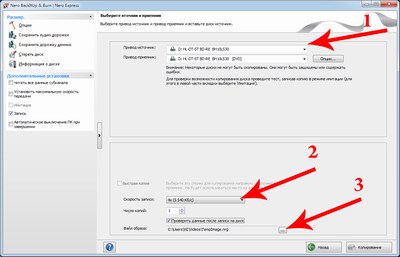
Як показано на малюнку нижче, можна змінити шлях розташування файлу образу, його назва та навіть розширення. За замовчуванням Nero пропонує свій формат образу
* .Nrg, проте найпоширенішим і зручним в подальшому використанні вважається формат образів дисків *. iso
iso формат образу диска можна відкривати і записувати стандартними засобами Віндоус, Макось та інших операційних систем, а * .nrg Форман можна прочитати тільки на windows і тільки з використанням програми nero, що не завжди зручно. Ми зараз виберемо формат iso. Перейменуємо образ в "Весілля образ двд диска" і натиснемо кнопку "копіювання"
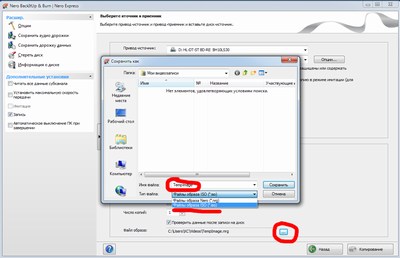
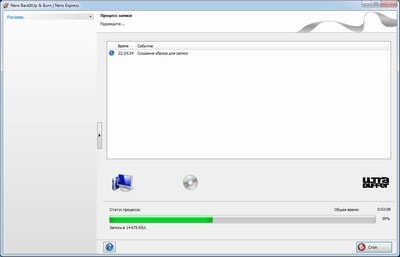
процес копіювання диска запущений. По закінченню копіювання диска вийде повідомлення "Вставте чистий диск для запису", як на картинці нижче

Після того як вставили в двд привод новий чистий диск, пішла автоматичний запис образу на диск
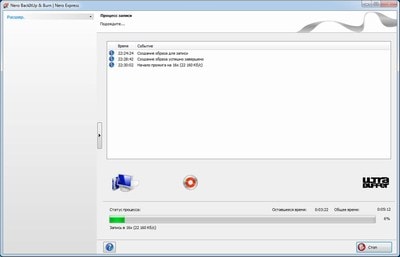
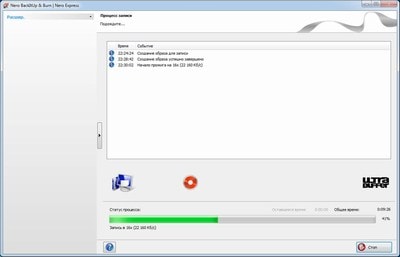
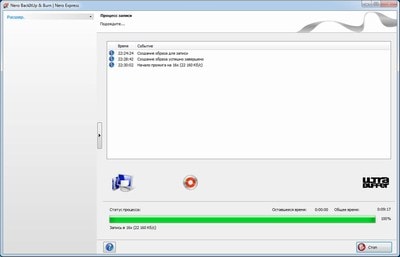
Запис образу на диск автоматично завершиться і вийде повідомлення про успішне завершення "Прожиг успішно завершений"
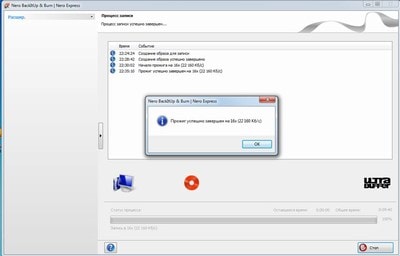
Після цього повідомлення про успішне прожиге, двд привод автоматично отримає диск. Не забудьте його перевірити на своєму DVD плеєрі або в домашньому кінотеатрі.
За таким же принципом знімається образ з блюра диска і записується копія на приводі, що пише блюра приводі. Чи не пробуйте намагатися подивитися відео з блюра диска на DVD плеєрі. Для перегляду і запису blue-ray диска необхідний BLUE RAY RW привід.
Якщо у вас не виявилося наприклад двд диска, а тільки завантажили файли в папках AUDIO_TS і VIDEO_TS, ви можете так само за допомогою програми Nero Express записати весільне відео на двд самостійно. І такий диск так само вийде переглядати не тільки на комп'ютері але в двд блюра програвачі домашнього кінотеатру.
Запускаємо Nero Express, так само знайшовши його в "ПУСК"
Як показано на зображенні нижче, вибираємо в закладці "ВІДЕОРОЛИКИ" розділ "Файли DVD-Video"
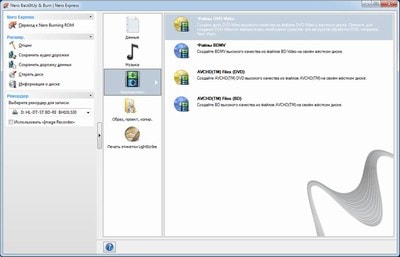
Далі у вікні, натискаємо кнопку "ДОДАТИ"
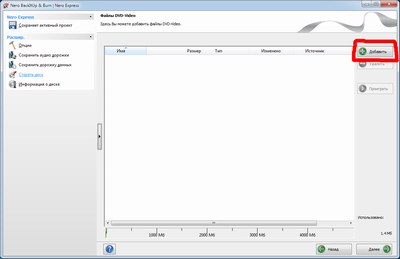
Потім знаходимо шлях, де зберігаються наші папки AUDIO_TS і VIDEO_TS, виділяємо їх і натискаємо "ДОДАТИ"
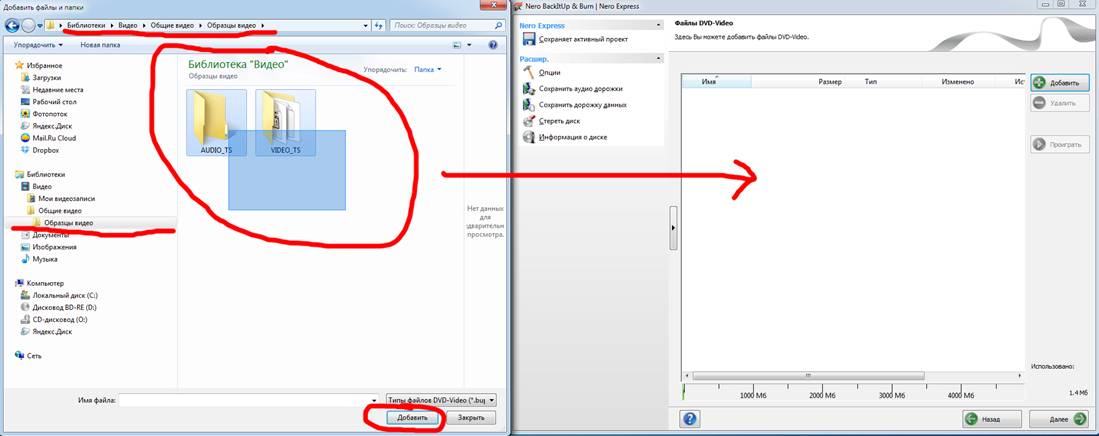
Буде тільки вміст папки VIDEO_TS відображатися. На скріншоті нижче це видно.
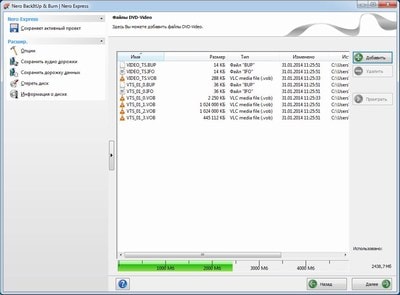
У наступному вікні, будуть настройки перед пропаленням. Можна написати назву диска, як він буде згодом відображатися в dvd плеєрі. На скріншоті ми вирішили назвати його "КОПІЯ ДИСКУ". Якщо не хочете витрачати час на перевірку даних після запису диска, цю галочку можете не ставити. Ми рекомендуємо зробити так як показано на зображенні. Після того як натиснете "ЗАПИС" почнеться пропалення диска. По його завершенню вийде повідомлення про успішну записи і верифікації даних, після чого привід "виплюне" dvd диск. Диск перевірте в своєму домашньому кінотеатрі або двд плеєрі.
Що робити?




